È possibile creare un solido 3D la cui forma, modificata nella sua lunghezza, risulta dall'unione tra una forma iniziale e una forma finale.
Per informazioni sull'utilizzo di unioni nelle famiglie, vedere Creazione della geometria della famiglia.
Lo strumento Unione consente di unire due profili (contorni). Ad esempio, se si disegna un rettangolo più grande e uno più piccolo sovrapposto, Revit unisce le due forme.
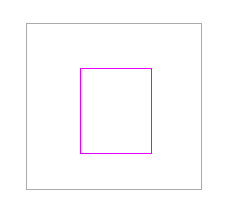
Esempi di contorni della base e della parte superiore di un'unione.
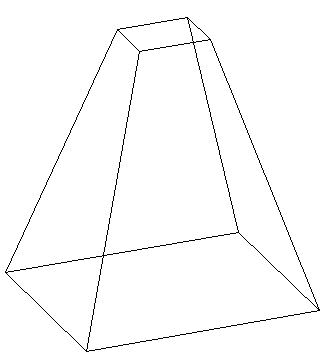
Unione terminata
Per creare un'unione di solidi o vuoti
- Nell'Editor di famiglie, fare clic sulla scheda Crea
 gruppo Forme ed eseguire una delle seguenti operazioni:
gruppo Forme ed eseguire una delle seguenti operazioni: - Fare clic su
 (Unione).
(Unione). - Fare clic sul menu a discesa Vuoti

 (Unione).
(Unione).
Nota: Se necessario, impostare il piano di lavoro prima di disegnare l'unione. Fare clic sulla scheda Crea gruppo Piano di lavoro
gruppo Piano di lavoro
 (Imposta).
(Imposta). - Fare clic su
- Nella scheda Modifica | Crea contorno base dell'unione, utilizzare gli strumenti di disegno per disegnare il contorno della base dell'unione, ad esempio un quadrato.
- Per specificare la profondità dell'unione, nella tavolozza Proprietà, effettuare una delle seguenti operazioni:
- Per specificare la profondità a partire dal punto iniziale di default 0, in Vincoli, per Secondo punto finale, immettere un valore.
- Per specificare una profondità calcolata a partire da un punto iniziale diverso da 0, in Vincoli, immettere i valori per Secondo punto finale e Primo punto finale. Nota: In Revit, se specificato, durante la creazione dell'unione il valore del punto finale non viene mantenuto. Per eseguire più unioni con lo stesso punto finale, disegnare prima le unioni, quindi selezionarle e applicare il punto finale.
- Una volta completato il contorno delle base, fare clic sulla scheda Modifica | Crea contorno base dell'unione
 gruppo Modalità e scegliere
gruppo Modalità e scegliere  (Modif. sup.).
(Modif. sup.). - Nella scheda Modifica | Crea contorno parte superiore dell'unione, disegnare un contorno per la parte superiore dell'unione, ad esempio un altro quadrato.
- Se necessario, modificare le connessioni tra i vertici per controllare il grado di torsione dell'unione.
- Nella scheda Modifica | Crea contorno parte superiore dell'unione, fare clic sul gruppo Modalità

 (Modifica vertici).
(Modifica vertici). -
I punti dei vertici vengono visualizzati lungo uno dei disegni dell'unione.
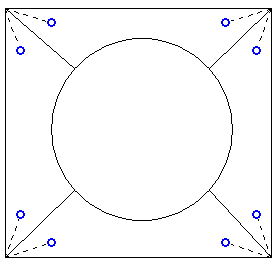
Le linee tratteggiate con controlli blu rappresentano le connessioni suggerite. Ciascun controllo consente di aggiungere o rimuovere le connessioni.
- Per visualizzare i punti dei vertici sull'altro disegno dell'unione, nella scheda Modifica vertici
 gruppo Connessione vertici, fare clic su
gruppo Connessione vertici, fare clic su  (Controlli su base) o
(Controlli su base) o  (Controlli su parte superiore), a seconda di quale delle due opzioni è correntemente deselezionata.
(Controlli su parte superiore), a seconda di quale delle due opzioni è correntemente deselezionata. - Facendo clic sul controllo, la linea diventa una connessione continua. Sulla connessione viene visualizzato un controllo rappresentato da un cerchio blu pieno.
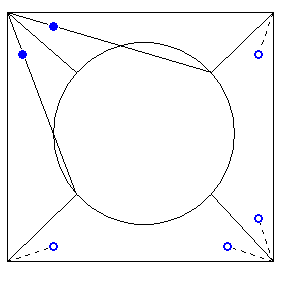
- Per rimuovere una connessione continua, fare clic sul controllo blu pieno: la linea ritorna ad essere tratteggiata con un controllo rappresentato da cerchi vuoti.
-
Quando si fa clic sui controlli, alcuni possibili bordi scompaiono e altri vengono visualizzati.
- Nel gruppo Connessione vertici, fare clic su
 (Torci a destra) o
(Torci a destra) o  (Torci a sinistra) per torcere il contorno dell'unione selezionato in senso orario o in senso antiorario.
(Torci a sinistra) per torcere il contorno dell'unione selezionato in senso orario o in senso antiorario.
- Nella scheda Modifica | Crea contorno parte superiore dell'unione, fare clic sul gruppo Modalità
- Nella tavolozza Proprietà, modificare le proprietà dell'unione:
- Per impostare la visibilità di un'unione di solidi, sotto Grafica, fare clic su Modifica in Sostituzioni visibilità/grafica, quindi specificare le impostazioni di visibilità.
- Per applicare un materiale ad un'unione di solidi in base alla categoria, sotto Materiali e finiture fare clic nel campo Materiale, quindi fare clic su
 e specificare un materiale.
e specificare un materiale. - Per assegnare un'unione di solidi ad una sottocategoria, in Dati identità, selezionare una sottocategoria nell'omonimo campo.
- Fare clic su Applica.
- Fare clic sulla scheda Modifica | Crea contorno parte superiore dell'unione
 gruppo Modalità
gruppo Modalità
 (Termina modalità di modifica).
(Termina modalità di modifica). - Per visualizzare l'unione, aprire una vista 3D.
- Per modificare le dimensioni dell'unione nella vista 3D, selezionare e utilizzare i punti di controllo.